惠普M1005打印机驱动是一款适用于HP惠普LaserJet 1005激光打印机的驱动软件,在这里,惠普M1005打印机驱动不仅可以解决打印机连击电脑问题,还能够提升更快输出速度及低效率功耗,快下载惠普M1005打印机驱动2021最新版体验吧!
软件特色
1、高效驱动效率,搭配打印机零秒预热技术,输出速度更快,功耗更低,打印寿命更长。
2、高速超能扫描,能够适配打印机的19200dpi增强分辨率和高达1200×1200dpi光学分辨率。
3、智能适配打印,支持25%至400%缩放比例,机身配有USB2.0端口,并标配一个进纸盒。
4、打印支持丰富,可打印A4幅面以下任何尺寸,A4,A5,B5,C5,C6,DL,明信片等。
常见问题
一、为什么hp m1005打印机驱动程序无法检测到硬件无法安装驱动?
1、可能是数据线过于长,导致驱动程序无法检测到硬件,可更换短一些的数据线,再进行尝试。
2、可能是数据线使用时间过长或者本身质量存在问题,使检测程序无法检测到设备,可换一条新的数据线来测试。
3、可能是计算机系统有问题,或者是电脑上的USB插口存在问题,导致无法检测到设备,可重装系统或更换USB插口,然后再进行尝试。
软件安装
1、先用数据线将打印机与电脑设备连接在一起,确保打印机设备已经打开。
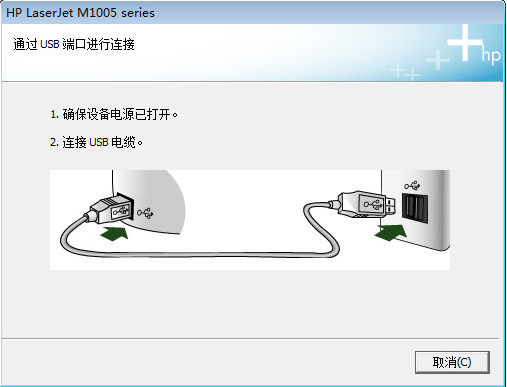
2、下载hp m1005打印机驱动软件包并解压后,双击exe安装文件,在许可协议界面阅读并勾选【我同意】。

3、在驱动安装位置选择界面,可以选择默认安装,直接点击下一步,驱动程序会默认安装到系统C盘中。也可以点击更改选择其他的安装位置后再点击下一步。
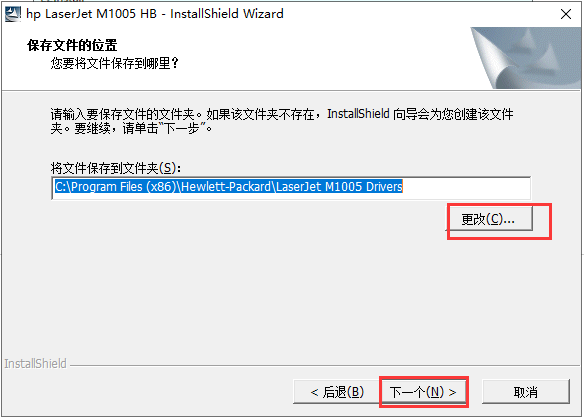
4、在驱动程序解压缩文件界面,等待解压缩完成后就可以开始安装了。
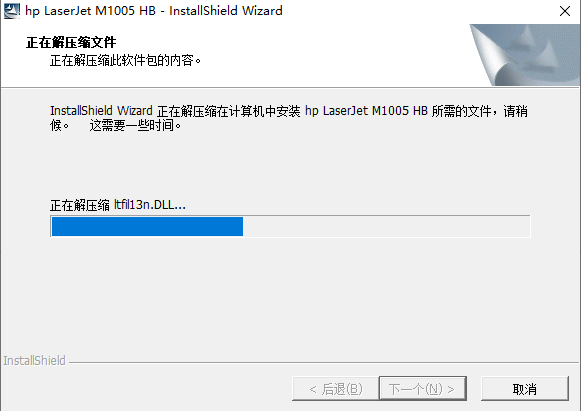
5、进入到安装界面,软件会提示你单击【下一步】开始安装。

6、注意提示确保打印机已经连接到电脑上并接通电源的提示,在第一步时已经成功连接上了,所以直接点击确定进入下一步。
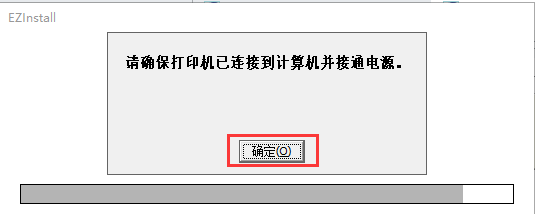
7、进入到检索设备的界面,等待成功检测到打印机设备后就可以安装打印机驱动了,等待安装完成后就可以正常使用打印机了。
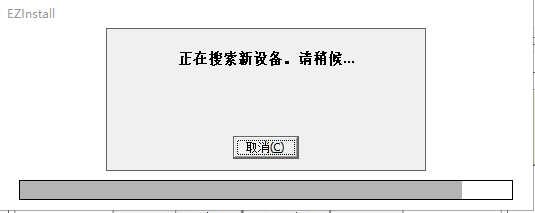
- Windows11正式版怎么升级06-25
- win11操作系统怎么安装06-16
- Windows11用户体验评测06-16
- Windows11预览版部分内容展示06-16
- Windows10怎么关闭粘滞键?03-18
相关详情






